Hệ điều hành Windows từ lâu đã nổi tiếng với kho ứng dụng tích hợp sẵn đa dạng, phục vụ nhiều nhu cầu cơ bản của người dùng. Tuy nhiên, theo thời gian và sự phát triển của công nghệ, nhiều ứng dụng trong số đó đã trở nên lỗi thời, không còn đáp ứng được yêu cầu về hiệu suất, bảo mật và trải nghiệm người dùng hiện đại. Microsoft liên tục cải tiến và ra mắt các phiên bản thay thế vượt trội hơn. Nếu bạn vẫn đang gắn bó với những phần mềm cũ kỹ này, đã đến lúc tìm hiểu và chuyển đổi sang các giải pháp mới để tối ưu hóa hiệu quả làm việc và giải trí trên máy tính Windows của mình. Bài viết này sẽ chỉ ra 7 ứng dụng Windows cũ nên ngừng sử dụng và giới thiệu các lựa chọn thay thế tốt hơn, giúp bạn nâng cấp trải nghiệm công nghệ.
1. Windows Media Player Legacy – Hãy chuyển sang Media Player hiện đại
WMP Legacy: Biểu tượng một thời
Windows Media Player (WMP) từng là trình phát đa phương tiện “đỉnh cao” trong nhiều thập kỷ, gắn liền với ký ức của hàng triệu người dùng Windows trước phiên bản Windows 11. Với giao diện tùy chỉnh, khả năng ghi đĩa CD và các hiệu ứng hình ảnh độc đáo, WMP đã định nghĩa trải nghiệm giải trí trên PC. Giờ đây, phiên bản cũ này được gọi là Windows Media Player Legacy.
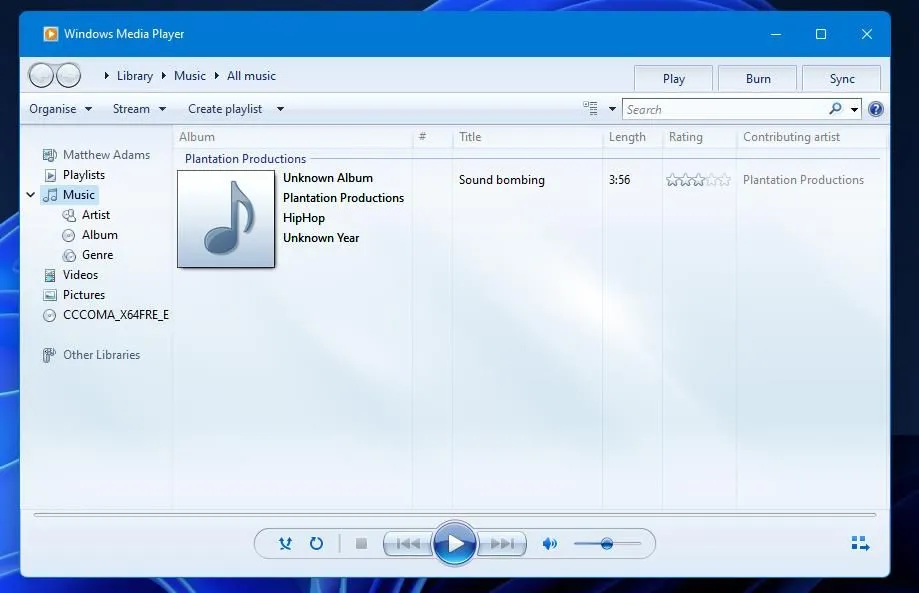 Giao diện Windows Media Player Legacy với các tùy chọn phát nhạc truyền thống
Giao diện Windows Media Player Legacy với các tùy chọn phát nhạc truyền thống
Media Player mới: Tích hợp hoàn hảo, trải nghiệm nâng tầm
Sự ra đời của Media Player (phiên bản mới) đã mang đến nhiều cải tiến đáng kể cho việc thưởng thức nội dung đa phương tiện trên máy tính Windows. Ứng dụng này được tích hợp sâu hơn vào hệ thống, sở hữu giao diện hiện đại phù hợp với Windows 11, hỗ trợ phát lại mượt mà hơn, tương thích với nhiều định dạng video rộng hơn và khả năng quản lý danh sách phát tiện lợi hơn. Việc chuyển sang Media Player mới sẽ giúp bạn có trải nghiệm nghe nhìn tối ưu hơn rất nhiều.
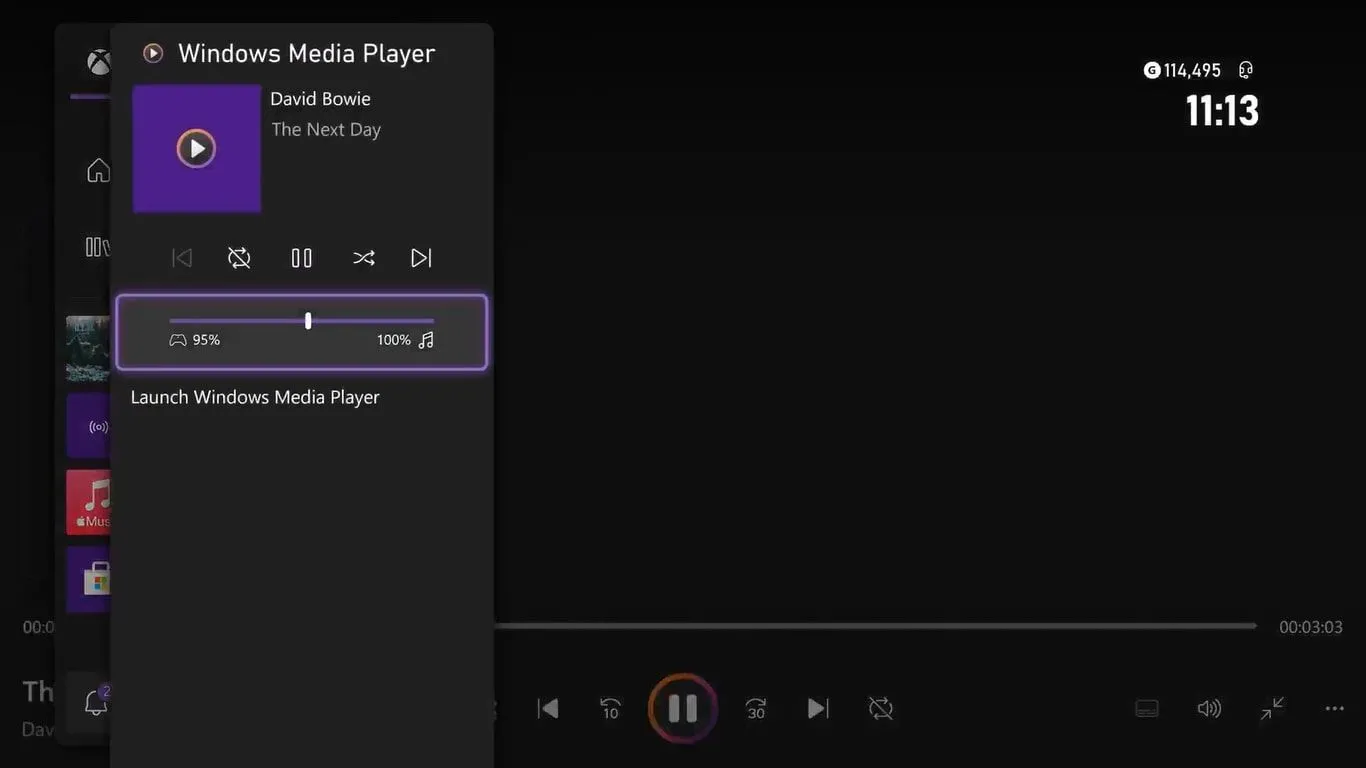 Chế độ phát đĩa CD trên Windows Media Player cũ thông qua menu hướng dẫn Xbox Series X
Chế độ phát đĩa CD trên Windows Media Player cũ thông qua menu hướng dẫn Xbox Series X
2. Sticky Notes cũ – Phiên bản mới mang lại nhiều tiện ích hơn
Sticky Notes cũ: Đơn giản nhưng hiệu quả
Sticky Notes gốc là một công cụ năng suất được nhiều người yêu thích vì sự đơn giản và khả năng ghi chú nhanh chóng, dễ dàng. Thiết kế của nó gợi nhớ đến những tờ giấy ghi chú vật lý, mang lại trải nghiệm không rườm rà, rất phù hợp cho việc ghi lại các ý tưởng hoặc lời nhắc tức thời. Nhiều người cho rằng đây là một ứng dụng không cần cải tiến, nhưng Microsoft đã chứng minh điều ngược lại với Sticky Notes (phiên bản mới).
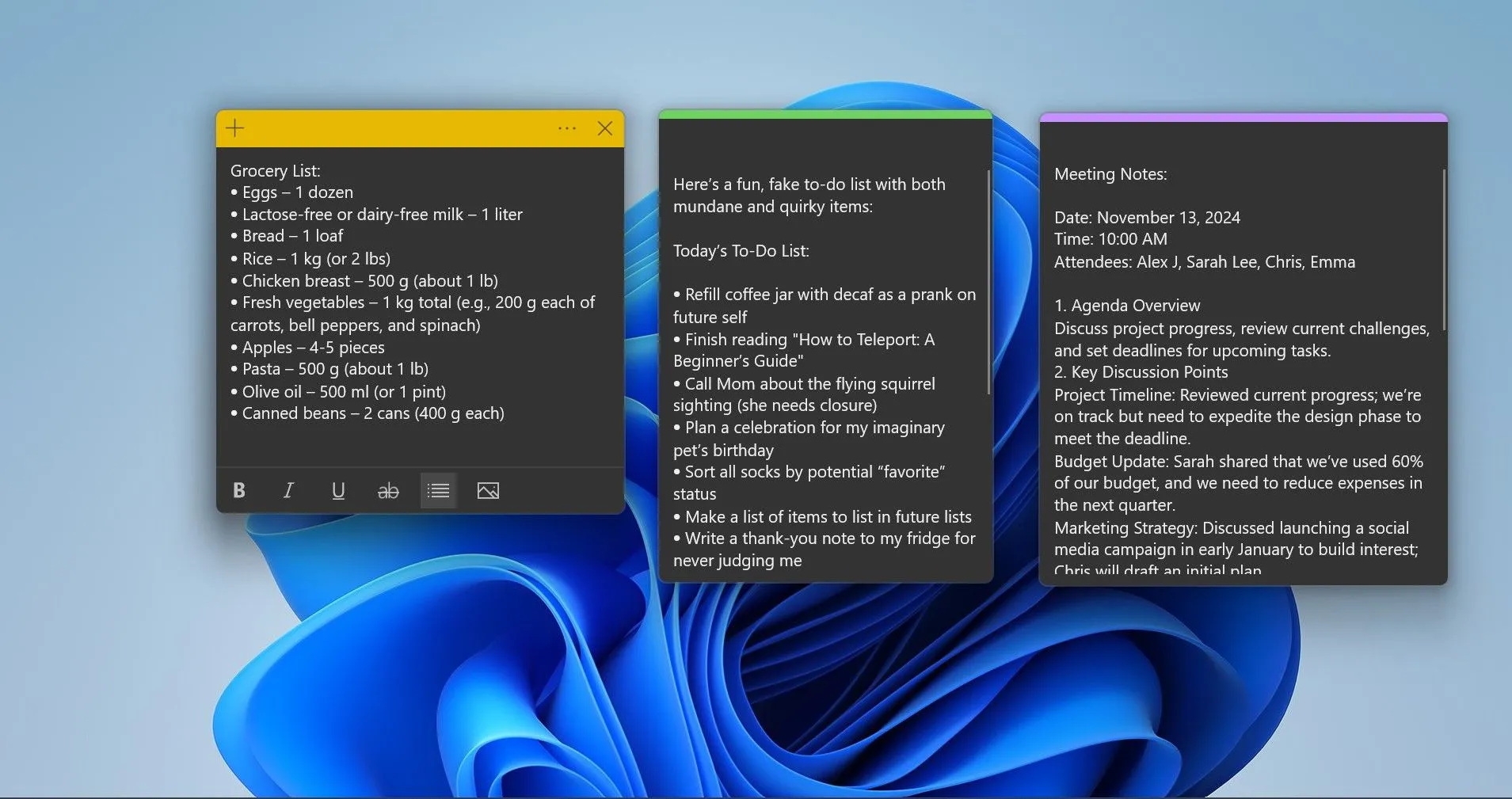 Sắp xếp công việc bằng ứng dụng Sticky Notes cũ trên Windows
Sắp xếp công việc bằng ứng dụng Sticky Notes cũ trên Windows
Sticky Notes mới: Ghi chú thông minh, năng suất vượt trội
Sticky Notes mới được trang bị một bảng điều khiển xuất hiện ở phía bên phải màn hình, cho phép bạn bắt đầu ghi chú ngay lập tức. Ứng dụng này cũng giúp sắp xếp các ghi chú liên quan lên trên cùng, nâng cao khả năng quản lý. Hơn nữa, nó còn tích hợp các tính năng như chụp ảnh màn hình, chế độ luôn hiển thị (always-on-top) và khả năng thu thập dữ liệu từ các nguồn khác, biến nó thành một công cụ ghi chú thông minh và mạnh mẽ hơn.
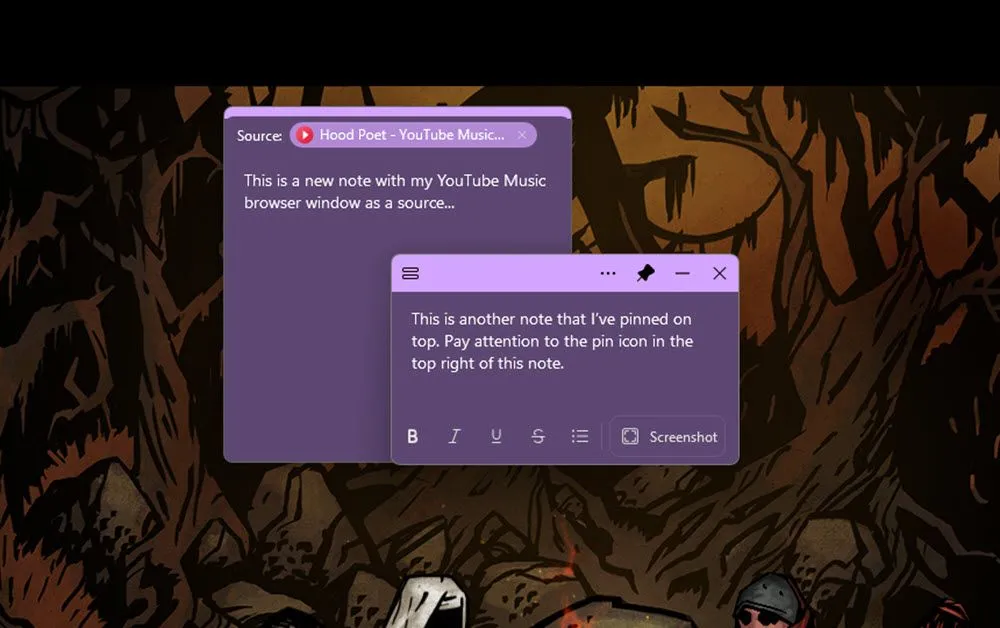 Ứng dụng Sticky Notes mới với tính năng ghim trên cùng tiện lợi
Ứng dụng Sticky Notes mới với tính năng ghim trên cùng tiện lợi
3. Control Panel – Đã đến lúc sử dụng ứng dụng Cài đặt (Settings)
Control Panel: Công cụ điều khiển quen thuộc
Trong nhiều năm trước Windows 8, Control Panel là công cụ mặc định để điều chỉnh các thiết lập và tùy chỉnh Windows. Tuy nhiên, nhiều người dùng nhận thấy giao diện của Control Panel khá phức tạp và khó điều hướng, dễ khiến họ bị lạc trong vô số tùy chọn.
Cài đặt (Settings): Giao diện trực quan, dễ sử dụng
May mắn thay, Control Panel đã được thay thế phần lớn bởi ứng dụng Cài đặt (Settings) thân thiện với người dùng hơn. Ứng dụng Cài đặt có giao diện trực quan, chức năng tìm kiếm tốt hơn và tích hợp liền mạch với các tính năng khác của Windows. Mặc dù Control Panel vẫn còn một số tính năng nâng cao mà ứng dụng Cài đặt chưa có, khiến bạn có thể cần dùng đến nó trong một vài trường hợp hiếm hoi, nhưng Cài đặt đã trở thành lựa chọn ưu tiên cho hầu hết các tác vụ cấu hình hệ thống.
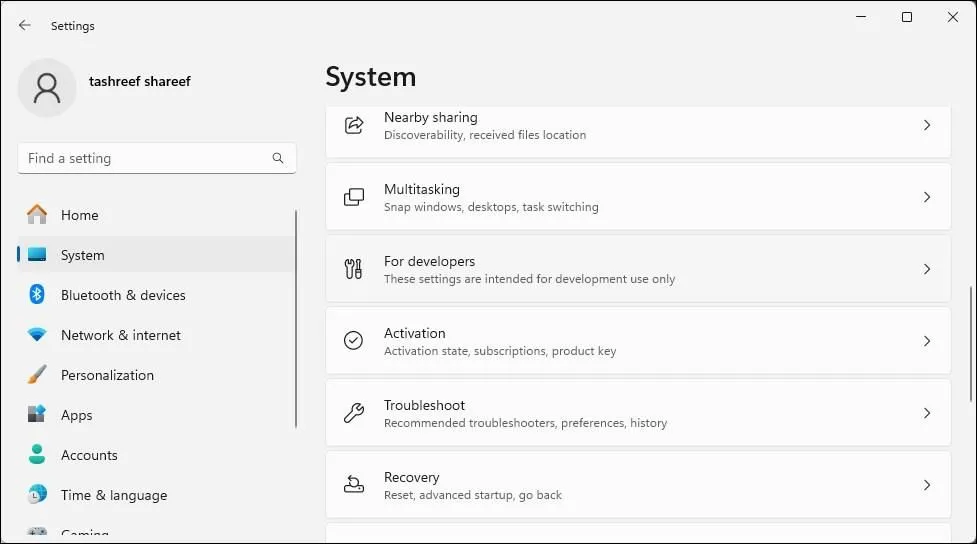 Ứng dụng Cài đặt (Settings) trên Windows 11 hiển thị tùy chọn kích hoạt hệ điều hành
Ứng dụng Cài đặt (Settings) trên Windows 11 hiển thị tùy chọn kích hoạt hệ điều hành
4. Character Map – Dùng bàn phím biểu tượng cảm xúc thay thế
Character Map: Giải pháp cũ cho ký tự đặc biệt
Character Map là một tiện ích Windows cũ kỹ dùng để chèn các ký tự đặc biệt, biểu tượng và chữ cái vào tài liệu hoặc ứng dụng. Chỉ cần nhìn vào giao diện của nó là đủ để nhận ra sự lỗi thời. Việc sử dụng công cụ này thường mất nhiều thời gian và không tiện lợi.
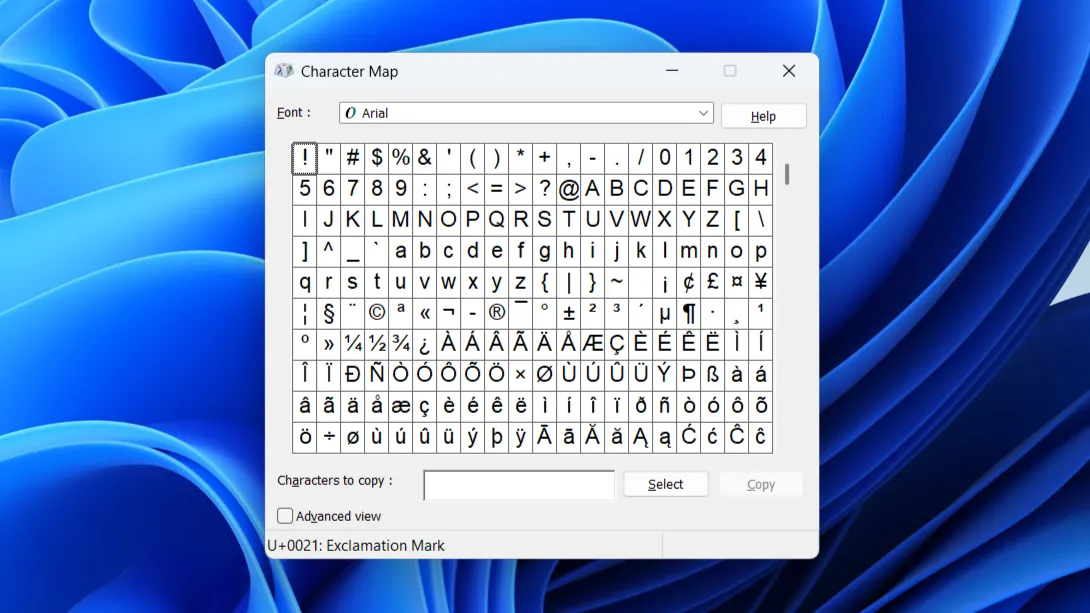 Giao diện công cụ Character Map cũ trên Windows 11
Giao diện công cụ Character Map cũ trên Windows 11
Bàn phím biểu tượng cảm xúc và bàn phím cảm ứng: Hiện đại và tiện lợi
Cách hiện đại hơn để truy cập các ký tự đặc biệt trên Windows là sử dụng bàn phím biểu tượng cảm xúc (Emoji Keyboard) bằng tổ hợp phím Win + Chấm (.) hoặc thông qua bàn phím cảm ứng (Touch Keyboard). Nếu bạn đang sử dụng máy tính bảng Windows hoặc chế độ máy tính bảng, bàn phím cảm ứng sẽ xuất hiện tự động. Nếu không, bạn cần ghim nó vào Taskbar bằng cách vào Settings > Personalization > Taskbar và đặt Touch keyboard thành Always. Sau đó, một biểu tượng bàn phím sẽ xuất hiện ở bên phải Taskbar; khi nhấp vào, bàn phím cảm ứng sẽ hiện ra. Giữ lâu một phím sẽ hiển thị thêm các ký hiệu và ký tự đặc biệt để bạn sử dụng.
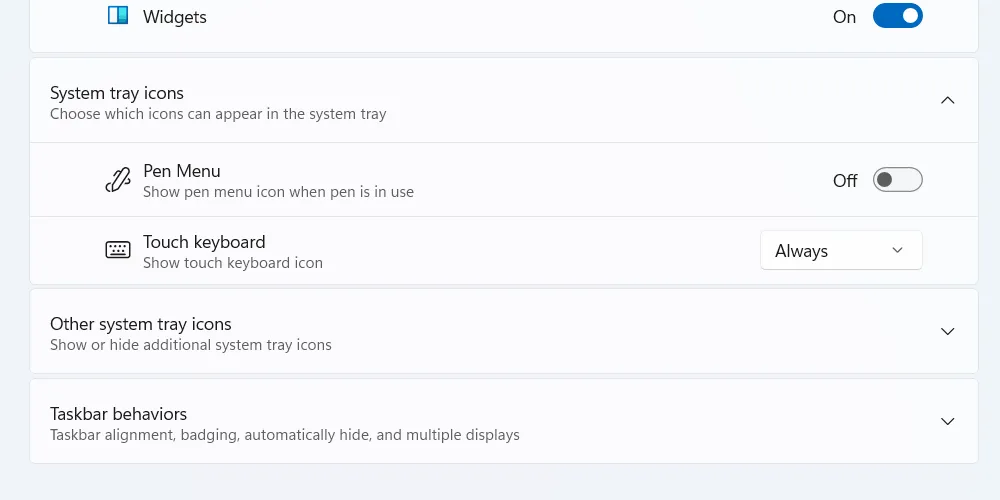 Hướng dẫn bật bàn phím cảm ứng trong cài đặt Windows
Hướng dẫn bật bàn phím cảm ứng trong cài đặt Windows
5. Disk Cleanup – Chuyển sang Storage Sense để tự động hóa
Disk Cleanup: Công cụ dọn dẹp truyền thống
Disk Cleanup là một công cụ hữu ích giúp giải phóng không gian ổ đĩa trên Windows bằng cách loại bỏ các tệp tạm thời và các mục không cần thiết đã tích lũy theo thời gian. Mặc dù vẫn có giá trị, nhưng công cụ này đã trở nên lỗi thời nhờ sự ra đời của Storage Sense.
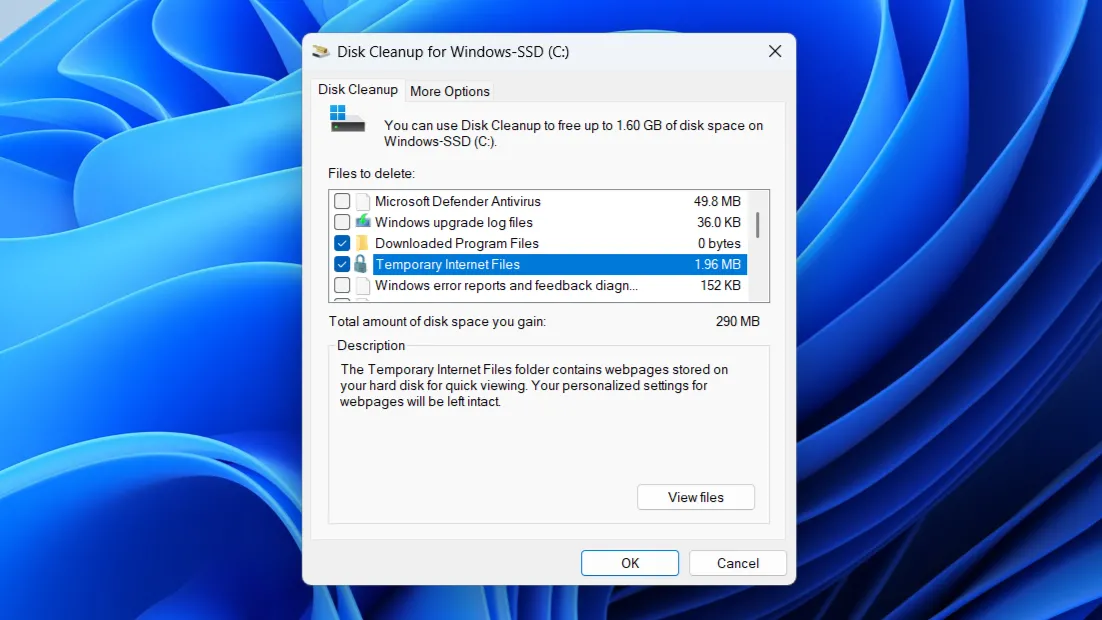 Công cụ Disk Cleanup truyền thống giúp dọn dẹp ổ đĩa Windows
Công cụ Disk Cleanup truyền thống giúp dọn dẹp ổ đĩa Windows
Storage Sense: Giải phóng không gian thông minh, tự động
Storage Sense không chỉ giúp bạn xóa dữ liệu không mong muốn một cách thủ công mà còn tự động hóa quy trình này, đảm bảo bạn không bao giờ phải lo lắng về việc hết dung lượng. Chỉ cần thiết lập một lần, và bạn sẽ không phải bận tâm về các cảnh báo dung lượng thấp nữa. Đây là một giải pháp quản lý không gian ổ đĩa thông minh và hiệu quả hơn rất nhiều.
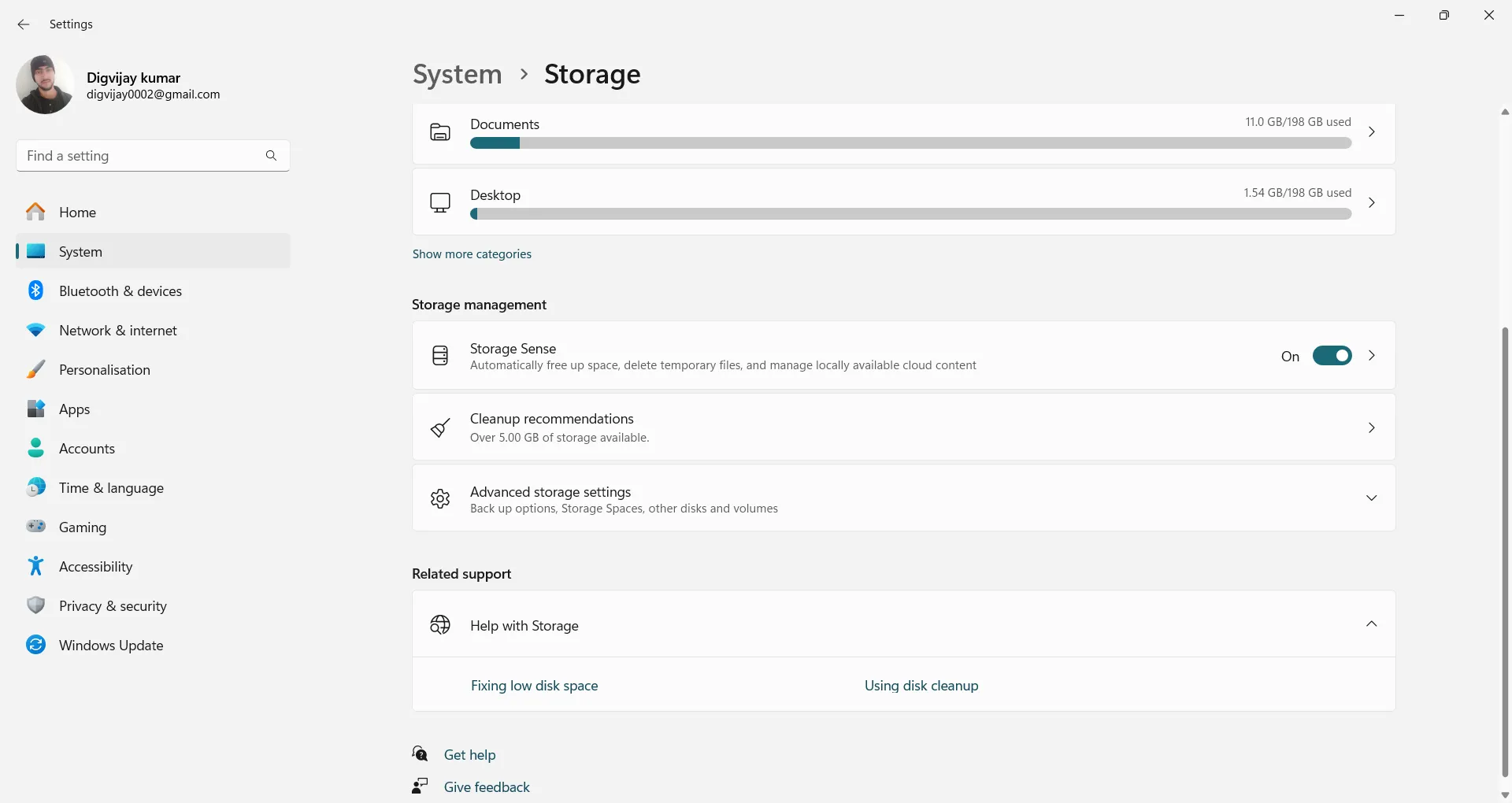 Kích hoạt tính năng Storage Sense trên Windows 11 để tự động giải phóng dung lượng
Kích hoạt tính năng Storage Sense trên Windows 11 để tự động giải phóng dung lượng
6. Backup and Restore (Windows 7) – Lựa chọn sao lưu hiện đại
Hạn chế của Backup and Restore (Windows 7)
Cái tên “Backup and Restore (Windows 7)” đã nói lên tất cả – công cụ này chưa được cập nhật kể từ phiên bản Windows 7. Nó nằm trong Control Panel, một công cụ khác mà Microsoft đang muốn loại bỏ. Hãng khuyến khích người dùng sử dụng các phương pháp sao lưu hiện đại hơn để bảo vệ dữ liệu.
Windows Backup và File History: Giải pháp sao lưu toàn diện
Microsoft mong muốn bạn chuyển sang các phương pháp sao lưu hiện đại như Windows Backup và File History. Windows Backup sao lưu các thư mục quan trọng như Documents, Pictures và Music lên OneDrive, đảm bảo an toàn cho dữ liệu đám mây. File History tạo bản sao các tệp của bạn trên một ổ đĩa riêng biệt, cho phép bạn khôi phục các phiên bản trước đó nếu cần. Đối với việc sao lưu toàn bộ hệ thống, tốt nhất bạn nên cân nhắc sử dụng các công cụ của bên thứ ba chuyên nghiệp hơn.
7. Legacy Troubleshooters – Dùng ứng dụng “Nhận trợ giúp”
Các công cụ xử lý sự cố truyền thống
Windows cung cấp một loạt các công cụ xử lý sự cố cho các vấn đề liên quan đến âm thanh, phát lại video, Bluetooth, camera, và nhiều lỗi khác. Tuy nhiên, khi bạn cố gắng chạy chúng bằng cách vào Settings > System > Troubleshoot > Other troubleshooters, chúng sẽ mở ứng dụng “Nhận trợ giúp” (Get Help) thay thế.
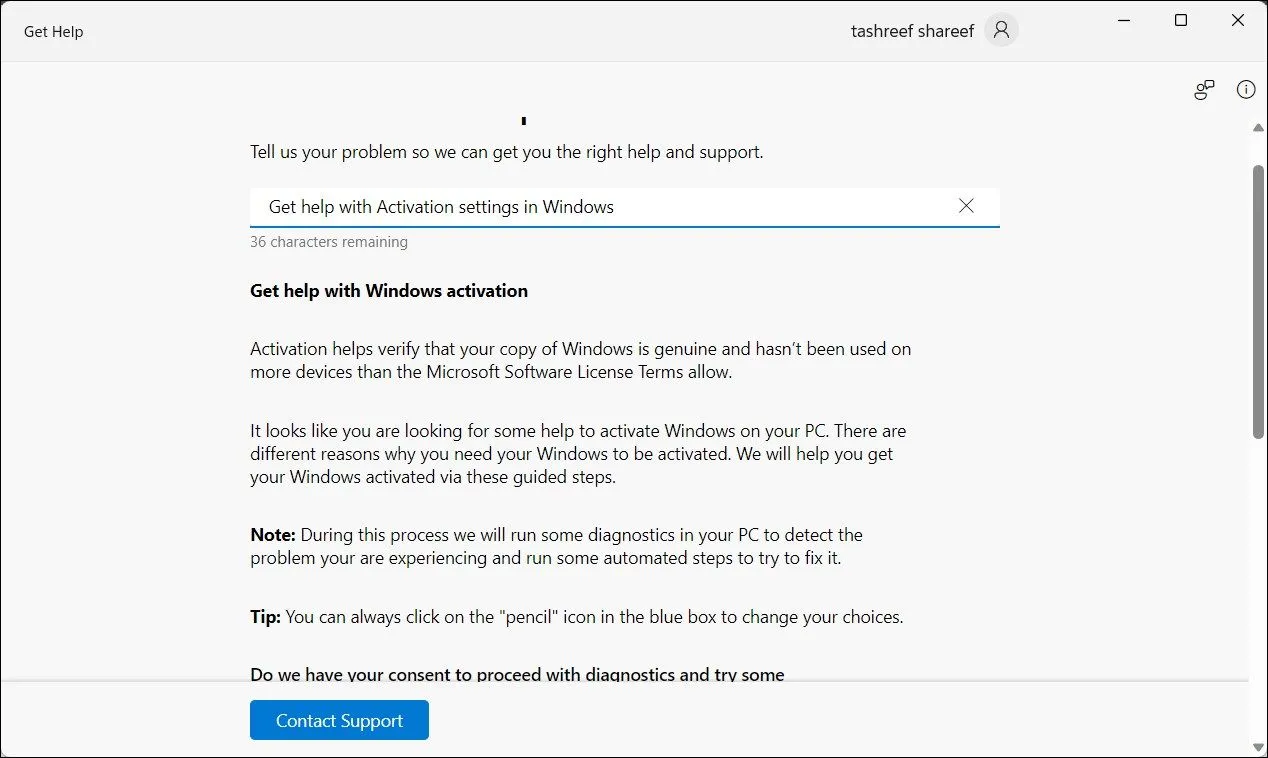 Ứng dụng Nhận trợ giúp (Get Help) của Windows 11 với tùy chọn liên hệ hỗ trợ
Ứng dụng Nhận trợ giúp (Get Help) của Windows 11 với tùy chọn liên hệ hỗ trợ
Ứng dụng “Nhận trợ giúp”: Hỗ trợ toàn diện
Ứng dụng “Nhận trợ giúp” cho phép bạn truy cập vào nhiều hướng dẫn khắc phục sự cố khác nhau, cũng như hỗ trợ từ cộng đồng và hỗ trợ từ tác nhân ảo. Đây là một phương pháp tiếp cận toàn diện hơn để giải quyết các vấn đề kỹ thuật, thay vì chỉ dựa vào các công cụ xử lý sự cố cũ kỹ đã lỗi thời, giúp người dùng dễ dàng tìm được giải pháp cho mọi vấn đề gặp phải.
Kết luận
Mặc dù nhiều ứng dụng Windows cũ vẫn còn tồn tại trong hệ điều hành, nhưng việc tiếp tục sử dụng chúng có thể làm giảm hiệu suất và trải nghiệm của bạn. Microsoft không ngừng cải tiến và đưa ra các giải pháp hiện đại hơn, tối ưu hơn. Việc làm quen và chuyển đổi sang các phiên bản ứng dụng mới không chỉ giúp bạn tận hưởng những tính năng tiên tiến mà còn đảm bảo hệ thống luôn hoạt động hiệu quả và an toàn. Đừng chần chừ, hãy bắt đầu quá trình nâng cấp ngay hôm nay để trải nghiệm một Windows hiện đại và mạnh mẽ hơn. Hãy truy cập diemhencongnghe.com thường xuyên để cập nhật những thông tin và hướng dẫn công nghệ mới nhất!